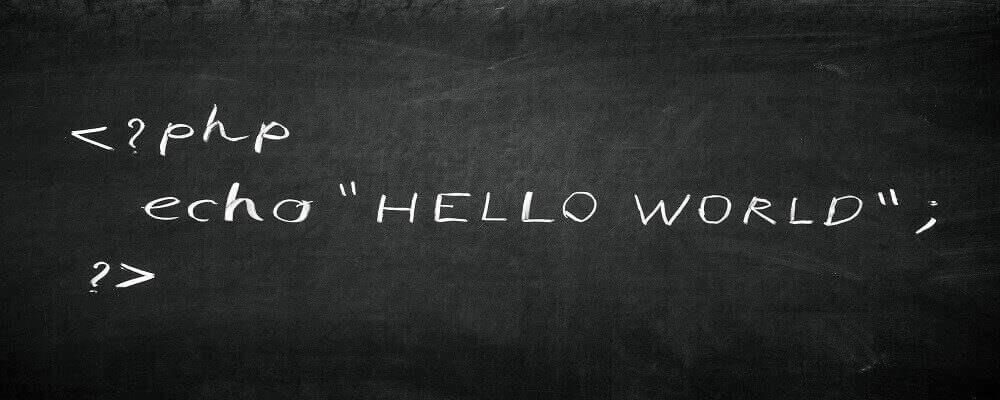WordPress verhoogt aanbevolen PHP versie
WordPress is een CMS dat regelmatig bijgewerkt wordt. Dit zijn vaak veiligheid updates of nieuwe functies voor je website en WordPress zelf.
In een recente blog post heeft WordPress bekend gemaakt wat voor nieuwe plannen ze hebben met het systeem en wat er aan komt.In deze blog post behandelen we wat dit precies in houdt en hoe je Wordpress bij kan werken.
PHP versie
Het is belangrijk dat je zorgt dat WordPress up to date is, dit geld niet alleen voor WordPress zelf maar ook voor de PHP versie.Voor WordPress websites wordt altijd aangeraden om de nieuwste PHP versie te gebruiken indien mogelijk.Dit is niet alleen een stuk veiliger maar ook een stuk sneller op jou hosting.
In de nieuwe versie van WordPress wordt de aanbevolen versie van 5.6 verhoogt naar 7.0.Gebruikers die nog gebruik maken van PHP 5.6 wordt aangeraden om dit zo snel mogelijk te verhogen naar 7.0 of hoger.
Voordat je dit doet dien je uiteraard nog wel te controleren of je thema en plug-ins wel bijgewerkt zijn.Als deze nog niet bijgewerkt zijn dien je dit eerst bij te werken naar de nieuwste versie, hierna is WordPress bij te werken.
Indien je gebruik maakt van Managed WordPress Hosting zal alles al automatisch bijgewerkt zijn.Mocht je de PHP versie nog aan willen passen kan dat in het control panel onder het kopje 'web' je klikt vervolgens op websites en dan op 'extensions'
Ik kan WordPress niet bijwerken
Het kan natuurlijk ook zo zijn dat je een verouderde WordPress versie hebt waardoor je website niet bereikbaar is.Gelukkig kan je WordPress website ook bijwerken wanneer je website niet bereikbaar is.
Hiervoor dien je eerste de nieuwste versie van WordPress lokaal op te slaan, dit kan op de volgende pagina: Download WordPress.Vervolgens maak je via je FTP programma verbinding met je hosting, je ziet hier al je bestanden staan.Je overschrijft vervolgens de oude WordPress bestanden met de nieuwe, hierna zal jouw WordPress bijgewerkt zijn.
Hoe controleer ik op updates?
Je wilt vast ook wel weten hoe je in de gaten kan houden of er updates zijn voor je website.Dit is verder te controleren door naar je admin omgeving in WordPress te gaan, je zal hier verder een melding zien staan.
WordPress zelf heeft ook een pagina waar er wordt bijgehouden wanneer welke versie is uitgebracht.Mocht je willen dat updates automatisch gaan dan kun je gebruik maken van onze WordPress Hosting, hierbij gaat verder alles automatisch.
Indien je verder vragen hebt over WordPress of PHP dan kan je altijd kijken of een van onze chat medewerkers aanwezig is.
Mocht er niemand op de chat aanwezig zijn dan kan je een ticket richting onze helpdesk aanmaken.